初回限定無料
【2025】Apple Musicを無料で登録する3つの方法と利用時の注意点を解説

Apple Musicを気軽に試してみたい方にとって、「無料で登録できる方法」はとても気になるポイントですよね。実は、Appleが提供している公式キャンペーンや、家族・学生向けの特典を活用することで、初期費用をかけずに音楽を楽しむことができます。ただし、無料期間が終わると自動で有料プランへ切り替わるため、事前に知っておきたい注意点もあります。この記事では、2025年時点で利用できるApple Musicの無料登録方法を3つご紹介。初めて利用する方にもわかりやすく、安心して使い始められるようポイントをまとめています。

Apple Music利用歴5年の著者が登録方法や注意点を分かりやすく解説していくので、ぜひ最後までチェックしてみてくださいね。
・Apple Musicを無料で試す具体的な方法が分かる
・無料期間の違いや注意点を事前に確認できる
・自分に合ったサブスクを選べるようになる

\初回登録の方限定(Apple Music)/
Apple Musicを無料で利用する3つの方法
Apple Musicには、基本的に無料プランは存在しません。しかし、条件を満たすことで一定期間だけ無料でフル機能を使えるお得な方法があります。
「試してみたいけど、いきなりお金を払うのは不安」「自分に合っているか確かめたい」と考える方にとって、まずは無料トライアルを使用するのがオススメです。
ここでは、Apple Musicを最大で6ヶ月間無料で使える3つの方法をご紹介します。すでにApple製品を使っている人や、携帯キャリアを利用している人は見逃せません。まずは、自分に合った始め方をチェックしてみましょう。
◾️Apple Music無料トライアル【1ヶ月】
Apple Musicには無料でずっと使えるプランはありませんが、初回登録のユーザーに限り、1ヶ月間の無料トライアルを利用できます。この期間中は有料会員と同じように、すべての楽曲やプレイリスト、ダウンロード機能などを体験できます。
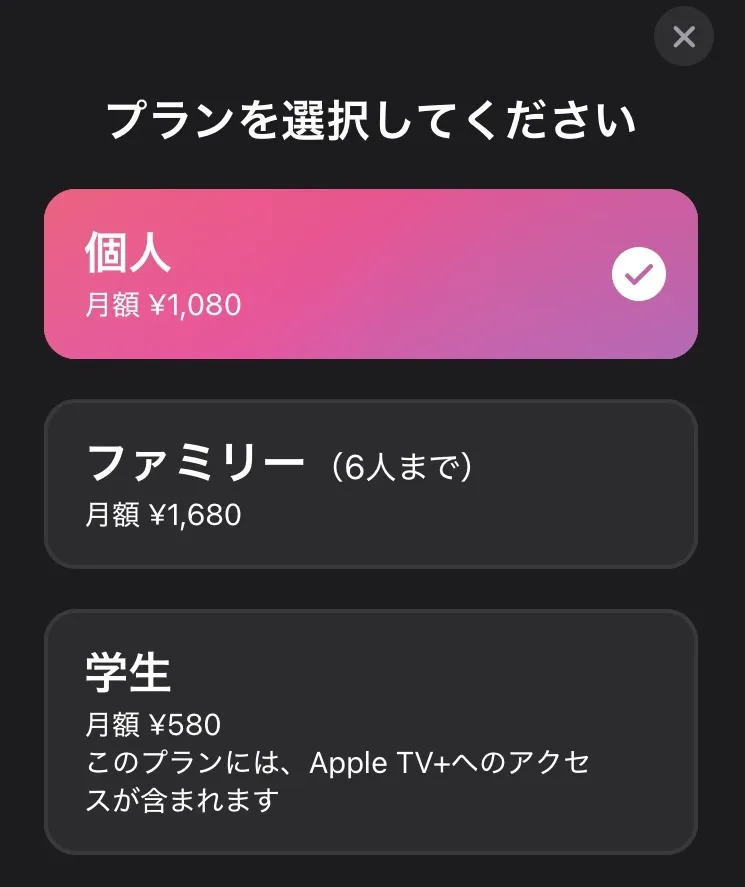
申し込みはとてもシンプルで、通常の登録手順と変わりません。プラン選択画面で好きなプランを選んだ後、「無料トライアルを開始」をタップするだけです。iPhoneの場合は、Face IDやTouch ID、またはApple IDのパスワードで承認すれば登録完了です。
Androidを使っている人は、事前にApple IDを作成しておくとスムーズです。そのIDでサインインし、支払い方法を設定すれば無料トライアルがスタートします。期間が終了すると自動で有料プランに移行するため、継続を希望しない場合は期間内にキャンセル手続きをしておきましょう。
\初回登録の方限定(Apple Music)/
◾️対象のApple製品でApple Musicを新規登録【3ヶ月】
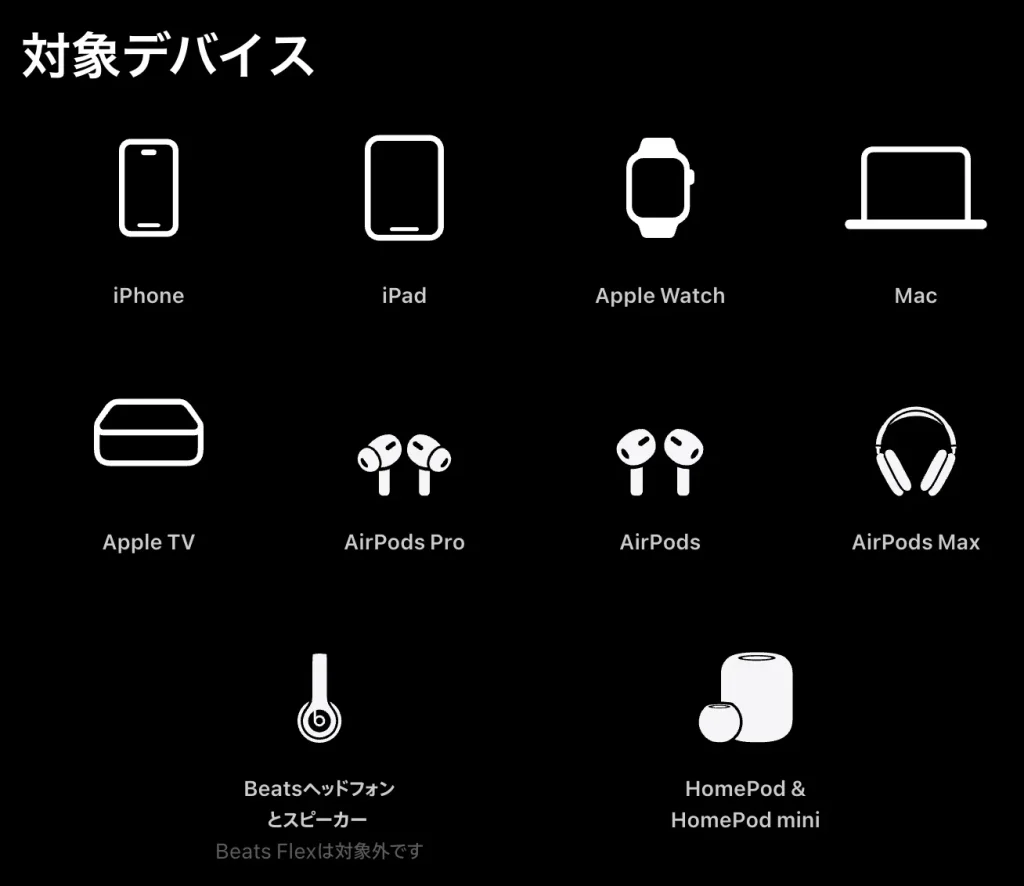
Apple Musicには完全な無料プランはありませんが、対象のApple製品を購入すると3ヶ月間無料で利用できる特典があります。これはApple Musicを初めて使う人向けのサービスで、通常の1ヶ月トライアルよりも長く楽しめる点が魅力です。
利用の手順はとてもシンプルです。購入したApple製品をアクティベートしてから90日以内にApple Musicに登録することで、自動的に3ヶ月の無料トライアルが開始されます。特典が表示されない場合は、OSを最新の状態にアップデートしてから再度確認してみてください。
この特典が適用されるApple製品は、以下の通りです。
【対象商品】
・Mac
・iPhone
・Apple Watch
・AirPods(Pro・Max含む)
・HomePod / HomePod mini
・Apple TV
・iPad
・Beats製のヘッドフォン・スピーカー(※Beats Flexは対象外)
Apple製品を新たに購入したタイミングでApple Musicを始めるなら、この3ヶ月無料特典は大きなメリットになります。音楽をたっぷり楽しみたい方にぴったりの制度です。
◾️au・UQ mobileからApple Musicに新規登録【6ヶ月】
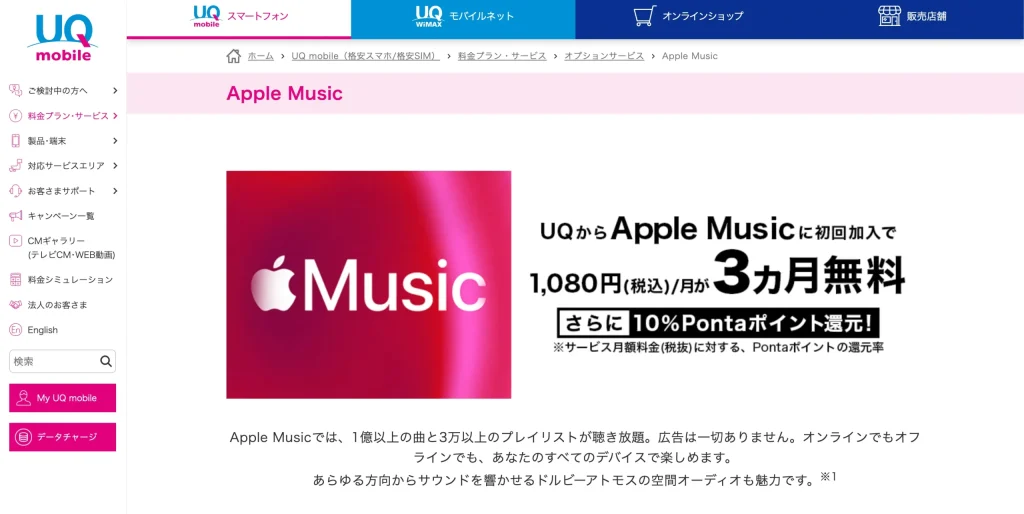
Apple Musicには無料プランがないものの、auやUQ mobileの対象プランに加入している場合、最大6ヶ月間の無料トライアルを受けることができます。これはApple Musicを初めて利用する方に向けた特典で、キャリア経由ならではの嬉しいサービスです。
この特典を受けるには、auまたはUQ mobileのスマートフォン契約者であることが条件です。対象となるプランに加入した後、My auやUQポータルアプリからApple Musicの申込み手続きを進めると、キャンペーンが適用されます。特典の案内が表示されない場合は、契約状況やプラン内容を一度確認してみてください。
キャンペーンに申し込むと、Apple Musicの利用料金が6ヶ月間無料になります。期間終了後は自動的に有料プラン(月額1,080円など)に移行するため、継続するかどうかは事前に決めておくと安心です。
普段からauまたはUQ mobileを使っている方にとっては、Apple Musicを長く試せる貴重なチャンスです。音楽配信サービスを気軽に始めてみたい方におすすめの方法と言えるでしょう。
\初回登録の方限定(Apple Music)/
Apple Music無料トライアル利用時の注意点
Apple Musicの無料トライアルはとても便利ですが、利用する際にはいくつかの注意点もあります。特に、トライアル後の料金発生や、利用制限の条件を事前に理解しておかないと、思わぬトラブルにつながることも覚えておきましょう。

ここでは、登録前に知っておきたい大切なポイントを3つに分けて紹介します。
◾️無料トライアルの適用は1人につき1回きり
Apple Musicの無料トライアルは、基本的に新規ユーザーを対象としたサービスです。そのため、過去に一度でもApple Musicの無料体験を利用したことがある場合は、再度同じApple IDで申し込んでも無料にはなりません。別の端末を使っていても、Apple IDが同じであれば対象外となるので注意しましょう。家族で利用している場合も、それぞれのApple IDで登録状況を確認することをおすすめします。
◾️無料期間が終わると自動で有料プランに切り替わる
無料トライアルの期間が終了すると、解約の手続きを行わない限り、登録していたプランに自動的に移行し、月額料金が発生します。トライアルの終了日はApple IDの「サブスクリプション管理」からいつでも確認できます。不要であれば、無料期間が終わる24時間以上前に解約手続きを済ませておきましょう。知らないうちに料金が引き落とされることを防ぐためにも、事前の確認が大切です。
◾️解約後はダウンロードした楽曲が聴けなくなる
無料期間中にApple Musicでダウンロードした楽曲は、トライアル終了後に聴けなくなります。Apple Musicの楽曲は、あくまでサブスクリプション契約中のみ再生できる仕組みになっているためです。解約後はライブラリから消えるだけでなく、オフライン再生もできなくなりますので、残しておきたい曲がある場合は、CDや他のサービスでの購入も検討しておくと安心です。
\初回登録の方限定(Apple Music)/
Apple Musicの無料トライアル期間内に解約する方法
Apple Musicを無料で試してみたけれど、自動的に有料プランへ切り替わるのは避けたい…という方も多いのではないでしょうか。そんなときは、無料トライアル期間が終わる前にきちんと解約手続きをしておくことが大切です。この章では、iPhoneやiPad、Mac、Windows、Apple TV、Android端末など、さまざまなデバイスからApple Musicの自動更新を停止する手順をわかりやすくご紹介します。

操作は数分で完了しますので、忘れずにチェックしておきましょう。
◾️iPhone、iPad

iPhoneやiPadからApple Musicを解約する方法は以下の通りです。
まず「設定」アプリを開きましょう。
画面の一番上にある「Apple ID、iCloud、メディアと購入」項目をタップします。
続いて「サブスクリプション」を選び、「Apple Music」を見つけて選択してください。
表示された画面で「無料トライアルをキャンセル」または「サブスクリプションをキャンセル」をタップします。
確認のポップアップが出てきたら、「確認」を押して完了です。
この手順で、自動更新を停止する設定が完了します。
◾️Windows
WindowsからApple Musicを解約する方法は以下の通りです。
- iTunesを起動します。
- 画面上部のメニューから「アカウント」→「マイアカウントを表示」を選びましょう。
- Apple IDでサインインして、「アカウントを表示」をクリックします。
- 「アカウント情報」ページが開いたら、「設定」セクションにある「サブスクリプション」の横にある「管理」を選びます。
- 解約したいサービスの横にある「編集」ボタンをクリックしてください。
- そこで別のプランに変更するか、「サブスクリプションをキャンセル」をクリックします。
※もし「キャンセルする」ボタンが表示されていない場合は、すでに解約済みです。
◾️Mac
- App Storeを起動します。
- 左側の下部にある「サインイン」または自分のApple IDをクリックします。
- 表示された画面で「情報を表示」を選択し、必要に応じてApple IDで再度サインインします。
- 「アカウント情報」ページが表示されたら、「管理」セクションまでスクロールして、「サブスクリプション」の右側にある「管理」をクリックします。
- 解約したい項目の「編集」をクリックしてください。
- 表示された選択肢から「サブスクリプションをキャンセルする」をクリックします。
※「キャンセルする」ボタンが見当たらない場合は、すでに解約が完了しており、今後の請求は発生しません。
◾️Apple TV
- まず Apple TV の「設定」アプリを開きます。
- 「ユーザおよびアカウント」のメニューを選び、自分のアカウントを選択しましょう。
- 続けて「サブスクリプション」を選びます。
- 表示されたリストの中から、変更や解約を行いたいサブスクリプションを選択します。
- 「サブスクリプションをキャンセルする」を選ぶことで、解約手続きが完了します。
※キャンセルボタンが見つからない場合は、すでに解約が完了しているため、今後自動更新されることはありません。
◾️Andorid
【Android・Chromebookの場合】
- Apple Music アプリを起動し、メニュー(≡)をタップします。
- 「アカウント」→「メンバーシップを管理」の順に進んでください。
【スマートテレビで Apple TV アプリを使用している場合】
- テレビの「設定」画面を開きます。
- 「アカウント」から「サブスクリプションの管理」を選択することで、契約内容の確認や解約が行えます。
Apple Music無料トライアルに関するよくある質問
Apple Musicの無料トライアルを利用する際、疑問に思うことや気をつけたい点は意外と多いものです。ここでは、よくある質問を3つ取り上げて、トライアルをスムーズに活用するためのポイントをご紹介します。

契約前に知っておくと安心できる情報ばかりなので、ぜひ参考にしてみてください。
◾️ダウンロードした曲は解約後も聴ける?
Apple Musicでダウンロードした楽曲は、無料トライアル期間が終了し契約を解約すると再生できなくなります。これはApple Musicが「サブスクリプション型」のサービスであり、楽曲自体を所有しているわけではないためです。曲が端末に残っていても、契約が終了すれば再生不可となります。もし継続して聴きたい場合は、有料プランへの移行が必要です。
◾️無料トライアルは何度も使える?
Apple Musicの無料トライアルは、基本的に新規利用者に対して1回限り提供される制度です。一度でも利用したことがあるApple IDでは、通常は再度トライアルを受けることはできません。ただし、キャンペーンやApple製品購入時の特典など、例外的に再度トライアルを受けられる場合もあります。状況によって異なるため、事前に公式情報を確認するのがおすすめです。
◾️クレジットカードがなくてもApple Musicは試せる?
クレジットカードを持っていない場合でも、Apple Musicの無料トライアルを体験することは可能です。Apple IDにAppleギフトカードをチャージすれば、支払い手段として利用できます。また、一部の携帯電話会社ではキャリア決済も選択できるため、学生や未成年の方でも安心して登録できます。クレジットカードが必須というわけではないので、柔軟な方法でスタートできます。
1億曲以上が聴き放題。音楽サブスクならApple Musicがおすすめ
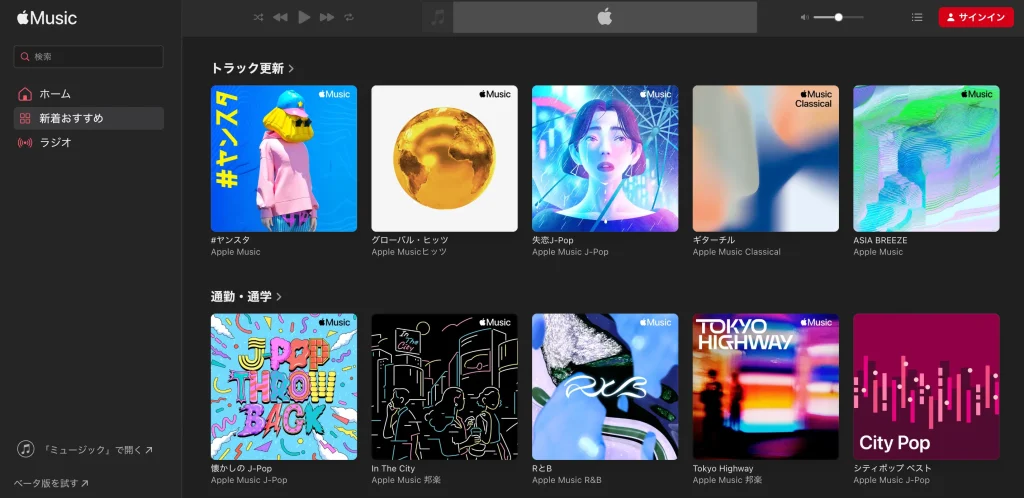
「音楽サブスクがたくさんあって、どのサービスに入ればいいか悩んでいる…」という方には、Apple Musicがおすすめです。邦楽・洋楽を問わず1億曲以上が聴き放題で、好きなアーティストの限定コンテンツも楽しめます。
1億曲以上の楽曲が聴き放題
オフライン再生で通信量を節約できる
Apple製品との相性が抜群
気になる通信量も、ダウンロード機能を活用すれば心配不要。オフラインでも好きな曲が楽しめるので、通勤・通学・旅行先でも安心です。
Apple Musicを利用したことがない方であれば、まずは1ヶ月無料で音楽のある暮らしを体験してみませんか?
\ 月額1,080円が1ヵ月無料! /
まとめ
Apple Musicは主に3つの方法で無料トライアルが可能です。この記事では、初めて使う方向けの1ヶ月トライアルはもちろん、Apple製品の購入特典やau・UQ mobileユーザー限定の6ヶ月無料といった、お得なパターンをわかりやすく紹介しました。
「Apple Musicを最大6ヵ月間無料で聴けることを知らなかった」という方も多いのではないでしょうか。実際、条件さえ合えば、かなり長く無料で音楽を楽しめるんです。気になっていたけど登録を迷っていた方や、まだApple Musicを使ったことがない方も、今回の情報をきっかけに一歩踏み出してみてはいかがでしょうか。
あなたにぴったりの音楽との出会いが、意外と近くにあるかもしれません。ぜひこのチャンスを活かして、Apple Musicの世界をじっくり体験してみてください。
\初回登録の方限定(Apple Music)/
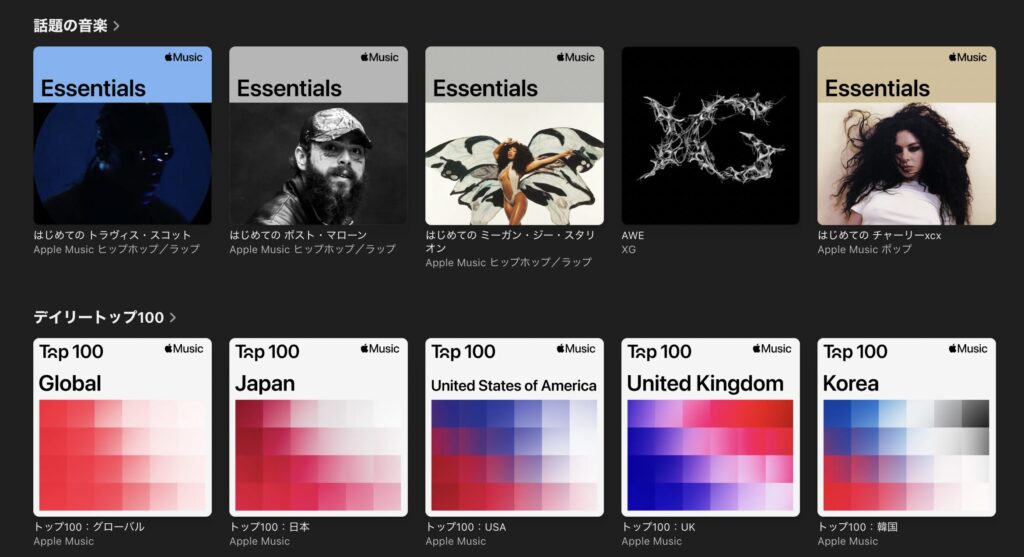
Apple Music
【個人プラン】
月額1,080円
おすすめ度:
\広告なしで音楽が聴き放題/

コメント